IT Tech
Adobe Premiere pro로 동영상의 특정 소리 제거 하는 방법
루피캣
2022. 4. 23. 21:52
반응형
Adobe 프리미어 프로를 이용하여 동영상의 특정 부분의 소리를 음소거 처리하는 방법에 대해 알아보겠습니다.

왼쪽 위 소스 영상을 선택해서 오른쪽 아래 타임라인 영역('미디어를 여기로 끌어 시퀀스를 생성합니다' 표시 부분)에 끌어다 놓습니다.

타임라인 제일 아래 슬라이드 바를 이동하여 시간 간격을 좁혀서 소리 물결 부분이 잘 보이도록 합니다.

플레이를 반복하며 잘라내기 원하는 부위를 기억해 두고 타임라인 영역의 왼쪽에 있는 도구 모음에서 자르기 도구(면도칼 모양) 버튼을 선택하고 타임라인의 소리 부분에서 삭제하길 윈 하는 부분의 시작과 끝 부분을 마우스로 클릭합니다.
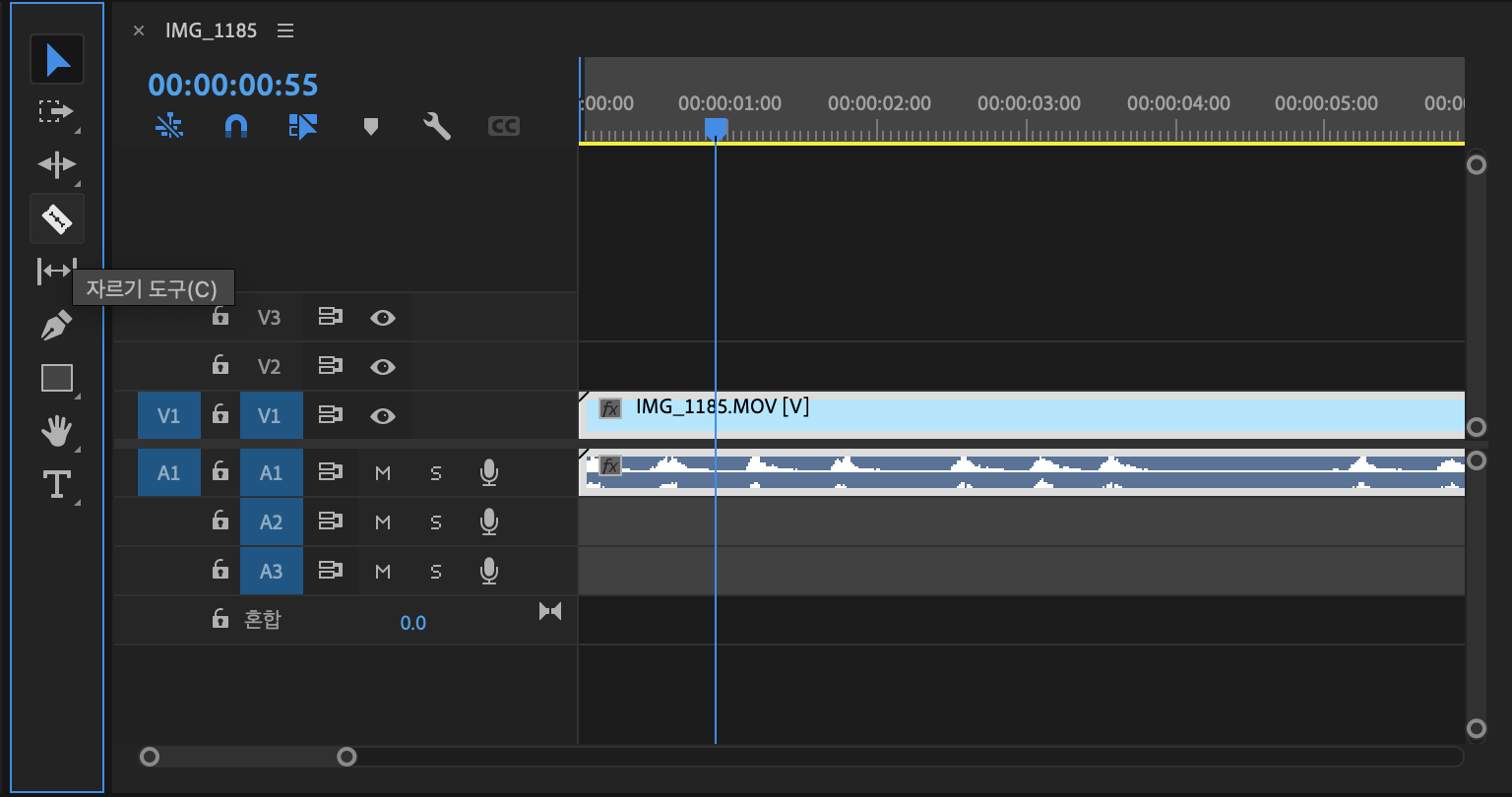
도구 모음에서 선택 도구를 선택하고 잘려진 소리 부분을 선택합니다. 동영상 부분의 트랙은 잠가서 선택에서 제외합니다.

소리 트랙 부분만 선택하여 마우스 오른쪽 클릭 후 '지우기' 선택하거나 DEL 키로 삭제합니다.
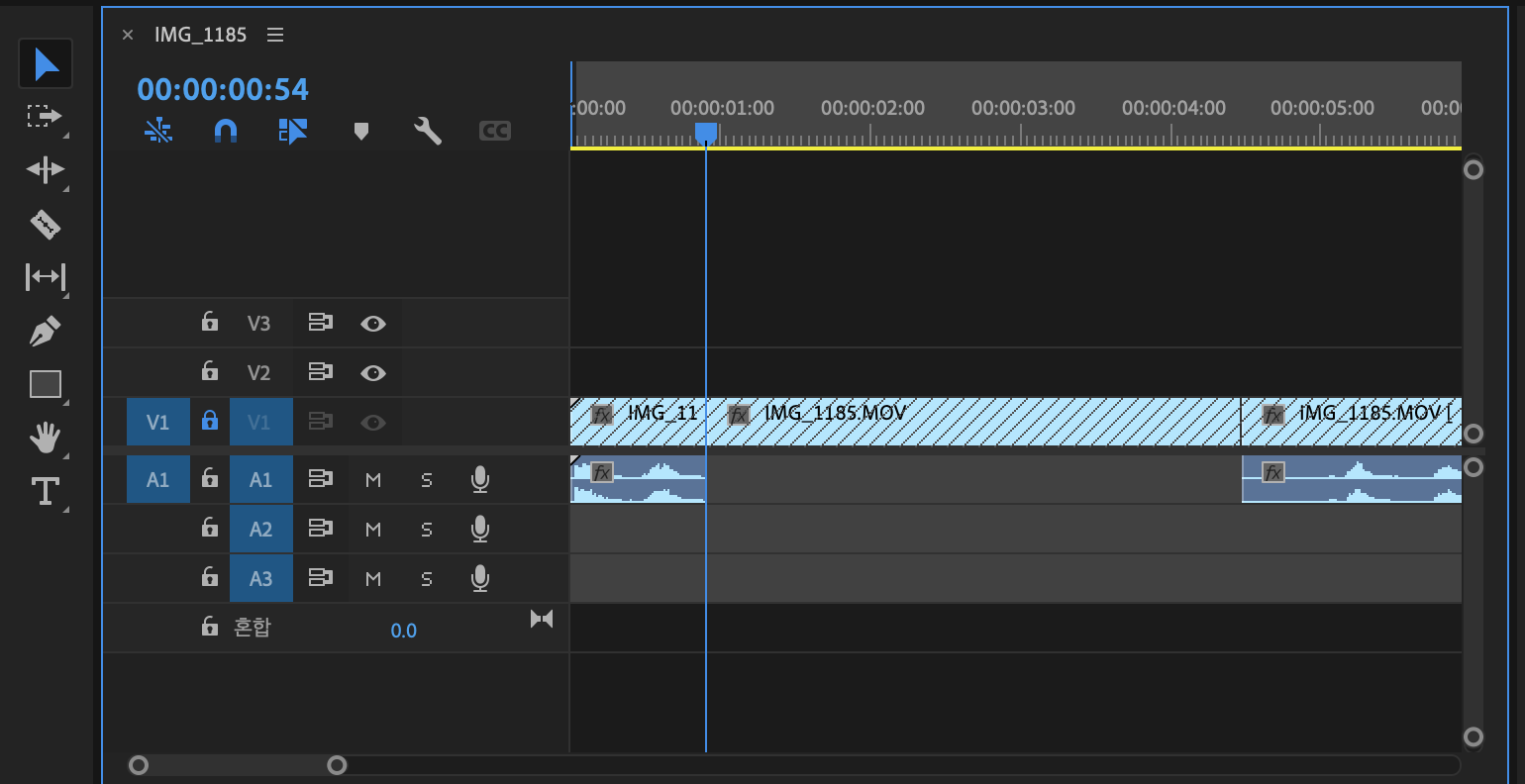
동영상을 플레이 해보면 특정 부분만 소리가 제거된 걸 들을 수 있습니다.
파일 - 내보내기 - 미디어를 선택하여 원하는 영상 포맷으로 저장합니다.
반응형